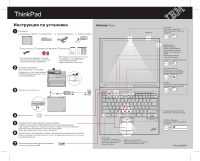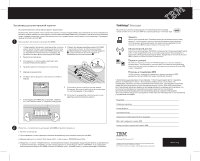Lenovo ThinkPad T41p Russian - Setup Guide for ThinkPad R50, T41 Series - Page 2
Установка дополнительной памяти
 |
View all Lenovo ThinkPad T41p manuals
Add to My Manuals
Save this manual to your list of manuals |
Page 2 highlights
Access IBM. 1 SO DIMM: 1 8 SO DIMM SO DIMM 20 1 SO DIMM 2 . 2 3 4 5 6 9 7 SO DIMM 10 2 SO DIMM 1 2 Access IBM. 3 Start setup utility IBM BIOS Setup Utility. 4 Installed memory 256 SO DIMM 512 Installed memory 768 Мбайт. ThinkVantage Technologies Access IBM Защита ThinkPad Access IBM security chip" ThinkPad LAN LAN Access IBM Access Connections". ThinkPad Access IBM migration". IBM IBM Access IBM Get Help & Support. 1 2 3 Web IBM: IBM: © Copyright IBM Corporation 2003 IBM IBM, ThinkPad, TrackPoint, ThinkLight, ThinkVantage, UltraNav и UltraConnect.
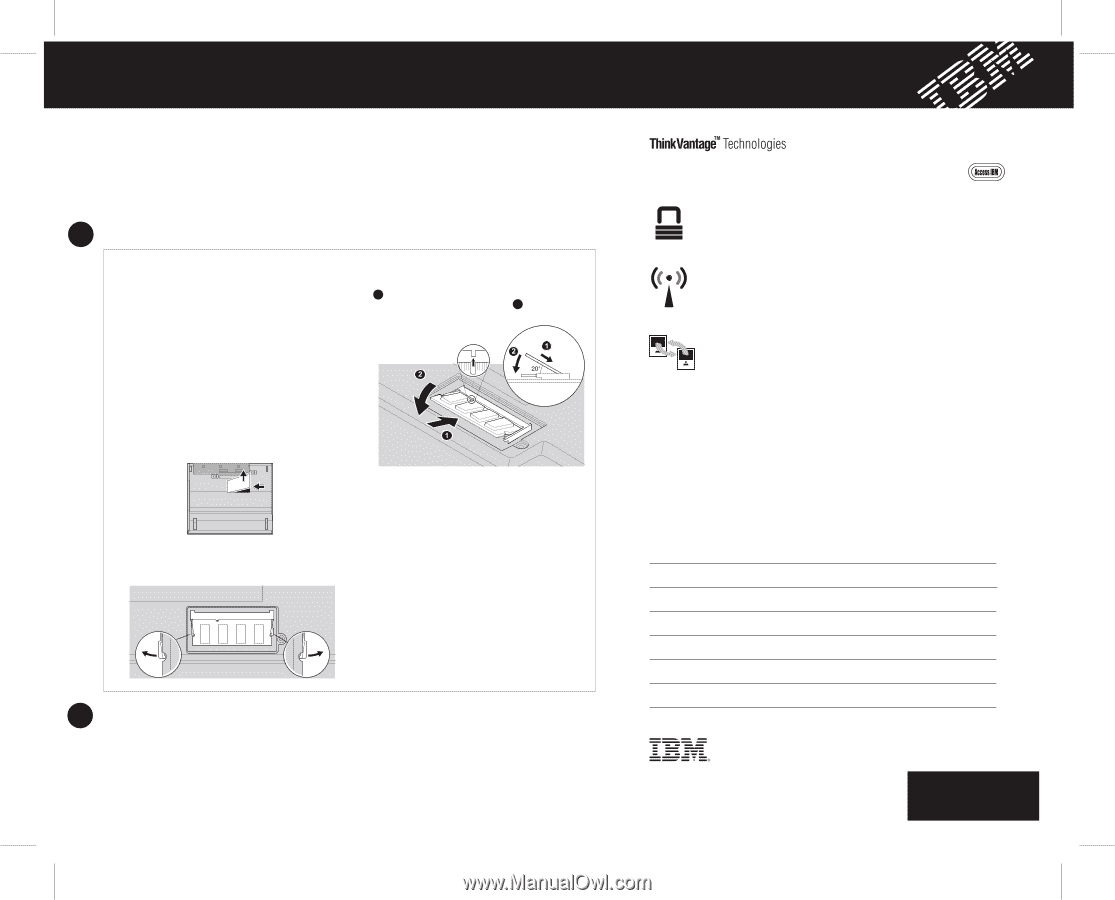
2
Установка дополнительной памяти
Следующие обозначения являются товарными знаками корпорации IBM
в Соединённых Штатах и/или других странах:
IBM, ThinkPad, TrackPoint, ThinkLight, ThinkVantage, UltraNav и UltraConnect.
Ваше имя:
Название компании:
Номер модели:
Серийный номер:
Сервисная служба компании или продавца
:
Web±сайт сервисной службы IBM:
Номер телефона сервисной службы
IBM:
Некоторые компьютеры
ThinkPad имеют встроенную микросхему
защиты. Чтобы узнать, как получить необходимое программное
обеспечение и активизировать этумикросхему, введите в поле
поиска Access IBM словосочетание "security chip"
Защита
Штрих±код
Вы можете увеличить объём памяти вашего компьютера.
Убедитесь, что дополнительный модуль SO±DIMM установлен правильно:
1
Включите компьютер.
2
При появлении соответствующей подсказки во время загрузки нажмите кнопку Access IBM.
3
Дважды щёлкните по значку "Start setup utility", чтобы открыть
IBM BIOS Setup Utility.
4
1
Как установить дополнительный модуль SO±DIMM:
1
2
Выключите компьютер.
3
4
5
Извлеките аккумулятор.
6
Ослабьте винты крышки отсека памяти и снимите
крышку.
7
8
9
Установите на место крышку отсека памяти.
10
Примечание: Используйте только такие типы памяти, которые поддерживает ваш компьютер. Если вы неправильно
вставите модуль памяти или попытаетесь использовать неподдерживаемый тип памяти, при включении компьютер
издаст предупреждающий сигнал. Для замены штатного модуля памяти необходимо снять клавиатуру. Процедура
замены описана в Access IBM.
Чтобы разряд статического электричества, которое
может присутствовать на поверхности вашего тела,
не повредил модуль памяти SO±DIMM, дотроньтесь
до заземлённого металлического предмета. Не
трогайте контакты вдоль края модуля SO±DIMM
Закройте дисплей и переверните компьютер.
Отсоедините от компьютера
шнур адаптера
электропитания и все кабели.
Совместите выемку на ребре модуля SO±DIMM
с выступом в гнезде. С небольшим усилием
вставьте модуль в гнездо под углом 20 градусов
, а затем прижмите его вниз, пока он не
защёлкнется в этом положении
1
2
.
Внимание: Никогда не работайте на компьютере
со снятой крышкой отсека памяти.
Установите аккумулятор и подсоедините шнур
адаптера электропитания и кабели.
Убедитесь, что пункт "Installed memory" (Установленная память) показывает общий объём памяти, установленной
в вашем компьютере. Например, если в компьютере был штатный модуль памяти
256 Мбайт, и вы установили
дополнительный модуль SO±DIMM объёмом 512 Мбайт, пункт "Installed memory" должен показывать 768 Мбайт.
Вы можете получить информацию о ThinkVantage Technologies,
нажав синюю кнопку Access IBM на клавиатуре вашего компьютера.
Беспроводной доступ
Некоторые компьютеры ThinkPad оснащены беспроводным адаптером
LAN. Чтобы подробнее узнать о конфигурировании беспроводного
адаптера LAN и других адаптеров связи, введите в поле поиска Access
IBM словосочетание "Access Connections".
Перенос данных
Вы можете перенести на этот ThinkPad данные с вашего старого
компьютера.
Чтобы узнать, как получить бесплатное программное
обеспечение для переноса данных, введите в пле поиска Access IBM
слово "migration".
Помощь и поддержка IBM
Чтобы узнать о помощи и поддержке, предоставляемой IBM,
выберите в Access IBM категорию
Get Help & Support.
* Дополнительные замечания по распаковке: 1) Некоторые модели могут содержать
детали, не названные в списке.
2) Если какая±нибудь деталь отсутствует или
повреждена, обратитесь по месту приобретения компьютера.
3) В вашем компьютере
предусмотрена возможность восстановления данных с диска. Всё необходимое для
восстановления заводских файлов и программ находится на вашем жёстком диске, что
исключает необходимость пользоваться компакт±диском восстановления.
Дополнительная информация о восстановлении данных содержится в разделе
"Восстановление заводского программного обеспечения" Руководства по обслуживанию
и устранению неполадок.
Если модуль SO±DIMM уже установлен, снимите
его, как показано ниже, и
сохраните на будущее.
©
Copyright IBM Corporation 2003